Bảng giá¶
Bảng giá cho phép bạn tự động điều chỉnh giá sản phẩm tùy thuộc vào nhiều tiêu chí khác nhau. Ví dụ, bạn có thể đặt giá cụ thể cho POS, tạo thời gian giảm giá tạm thời, thưởng cho khách hàng cụ thể hoặc giảm giá khi đặt hàng với số lượng nhất định.
Cấu hình¶
Điều hướng đến cài đặt ứng dụng POS chung<configuration/settings> ` và đảm bảo :guilabel:`Bảng giá linh hoạt được bật trong phần Giá cả.
:ref:`Nhiều mức giá cho mỗi sản phẩm<pricelists/simple> ` là tùy chọn bảng giá mặc định để thiết lập các quy tắc giá cố định đơn giản cho mỗi sản phẩm. Chọn :ref:`Quy tắc giá nâng cao (chiết khấu, công thức)<pricelists/advanced> `áp dụng các quy tắc giá cho nhiều sản phẩm cùng một lúc và tính giá linh hoạt bằng cách sử dụng chiết khấu phần trăm hoặc các công thức phức tạp hơn ngoài việc đặt giá cố định.
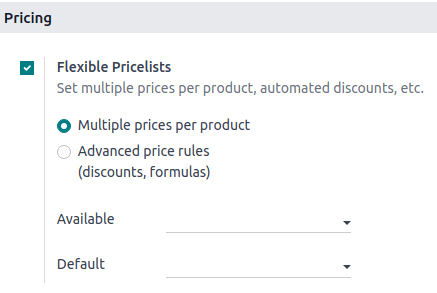
Ghi chú
Loại bảng giá đã chọn áp dụng cho toàn bộ cơ sở dữ liệu, bao gồm Sales <../../sales/products_prices/prices/pricing> và :ref:`eCommerce<ecommerce/pricelists> ` ứng dụng.
Tạo bảng giá¶
Vào và nhấp vào Mới hoặc chọn một bảng giá hiện có. Thiết lập bảng giá khác nhau tùy thuộc vào tùy chọn :ref:`bảng giá đã chọn<pricelists/configuration> `.
Nhiều giá cho một sản phẩm¶
Khi bảng giá được cấu hình để sử dụng tùy chọn Nhiều giá cho mỗi sản phẩm, có thể sử dụng nhiều giá cố định cho các sản phẩm khác nhau hoặc các biến thể của chúng tùy thuộc vào một hoặc nhiều điều kiện nếu cần. Để thêm quy tắc giá mới vào bảng giá:
Nhấp vào Thêm một dòng và chọn sản phẩm cùng biến thể của sản phẩm đó nếu cần.
Thêm điều kiện:
số lượng sản phẩm cần đạt được bằng cách sử dụng cột Số lượng tối thiểu;
khoảng thời gian xác định trong đó bảng giá được áp dụng bằng cách sử dụng các cột Ngày bắt đầu và Ngày kết thúc.
Thêm Giá để áp dụng khi các điều kiện được đáp ứng (nếu có).
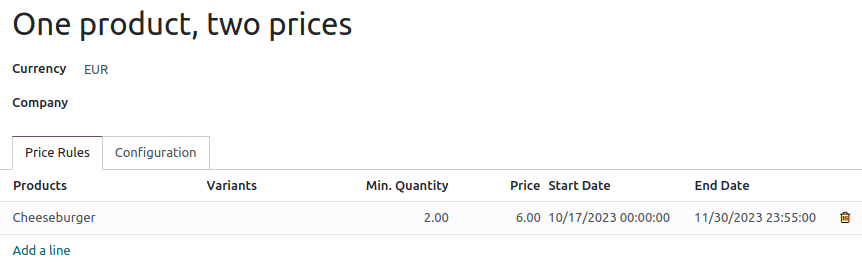
Quy tắc giá nâng cao¶
Khi bảng giá được cấu hình để sử dụng tùy chọn Quy tắc giá nâng cao (chiết khấu, công thức), có thể sử dụng chiết khấu/tăng giá theo phần trăm và công thức ngoài việc sử dụng giá cố định. Để thêm quy tắc giá mới vào bảng giá, hãy nhấp vào Thêm một dòng. Trong cửa sổ bật lên:
Chọn phương pháp Tính toán:
Giá cố định để đặt giá cố định mới (tương tự như tùy chọn Nhiều giá cho mỗi sản phẩm).
Discount để tính phần trăm chiết khấu (ví dụ:
10,00%) hoặc mức tăng giá (ví dụ:-10,00%).Công thức để tính giá theo công thức. Cần phải xác định phép tính dựa trên cái gì (Giá bán, Chi phí hoặc Bảng giá khác). Sau đó, bạn có thể:
Áp dụng phần trăm Giảm giá hoặc tăng giá.
Thêm Phí bổ sung (ví dụ: $
5,00) hoặc trừ một số tiền cố định (ví dụ: $-5,00).Định nghĩa Phương pháp làm tròn<cash_rounding> ` bằng cách buộc giá sau :guilabel:`Giảm giá phải là bội số của giá trị được đặt. Phí bổ sung được áp dụng sau đó.
Example
Để giá cuối cùng kết thúc bằng
.99, hãy đặt Phương pháp làm tròn thành1.00và Phí bổ sung thành-0.01.Chỉ định mức lợi nhuận tối thiểu (ví dụ: $
20,00) và tối đa (ví dụ: $50,00) Biên lợi nhuận cho các phép tính dựa trên Chi phí.
Chọn sản phẩm nào mà quy tắc giá sẽ được áp dụng:
Tất cả sản phẩm
a Danh mục sản phẩm
a Sản phẩm
a Biến thể sản phẩm
Thêm các điều kiện, chẳng hạn như số lượng cụ thể cần đạt được để giá thay đổi bằng cách sử dụng trường Số lượng tối thiểu hoặc khoảng thời gian cụ thể mà bảng giá sẽ được áp dụng bằng cách sử dụng trường Thời hạn hiệu lực.
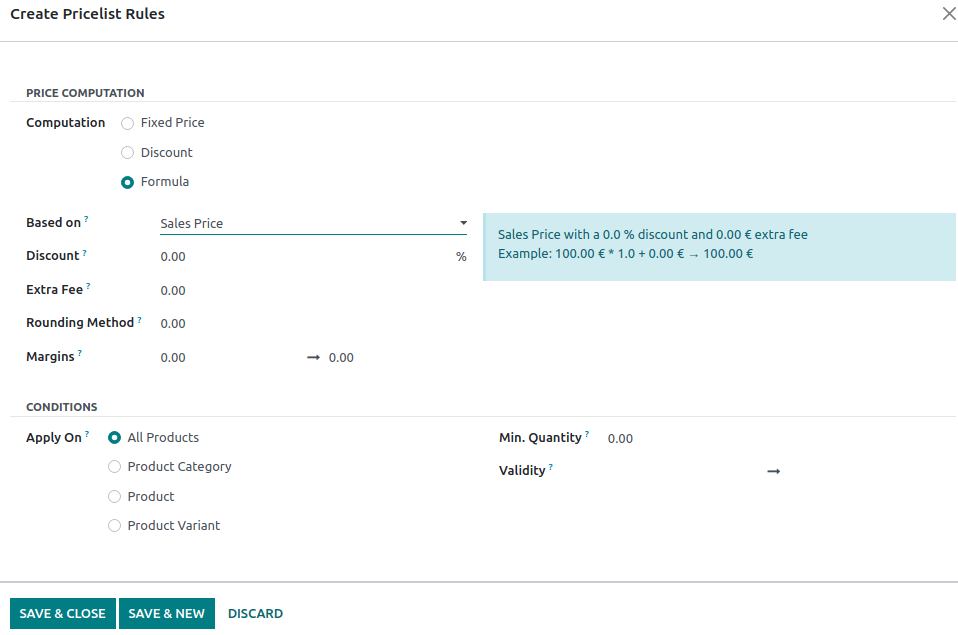
Chọn bảng giá¶
Đi tới cài đặt POS cụ thể<configuration/settings> ` và thêm tất cả các bảng giá có sẵn vào trường :guilabel:`Available. Sau đó, đặt bảng giá mặc định vào trường Default.
Khi bạn :ref:`mở một phiên POS<pos/session-start> `, nhấp vào nút bảng giá và chọn bảng giá mong muốn từ danh sách.

Ghi chú
Phải chọn nhiều bảng giá để nút bảng giá được hiển thị.
Nếu bảng giá được chọn trên đơn hàng POS trong khi các điều kiện của nó không được đáp ứng, giá sẽ không được điều chỉnh.
Mẹo
Bạn cũng có thể thiết lập bảng giá để tự động chọn khi một customer cụ thể được thiết lập<pos/customers> `. Để thực hiện, hãy vào biểu mẫu khách hàng và chuyển sang bảng giá ưa thích trong trường :guilabel:`Bảng giá của tab Bán hàng amp; Mua hàng.
Xem thêm
:ref:`Cách sử dụng bảng giá trong môi trường thương mại điện tử<ecommerce/pricelists> `